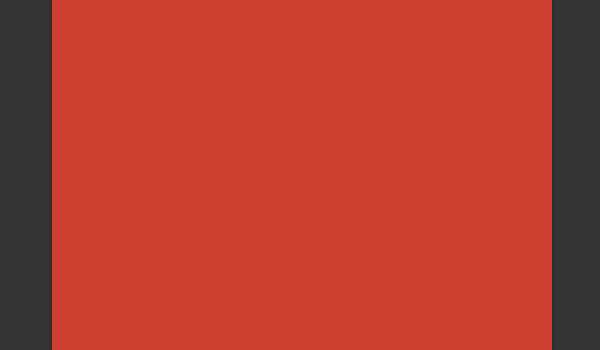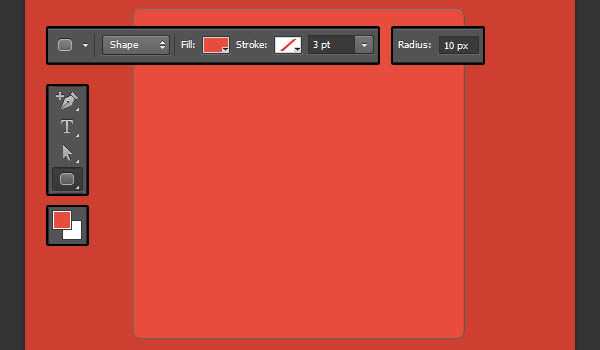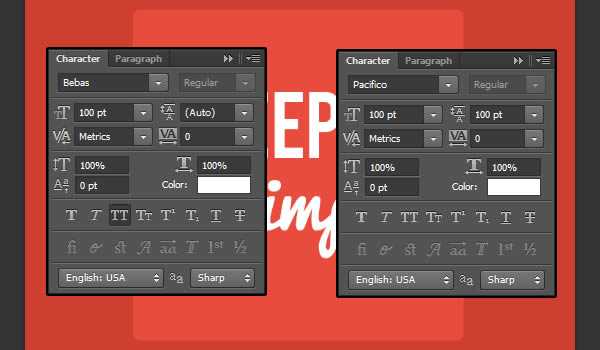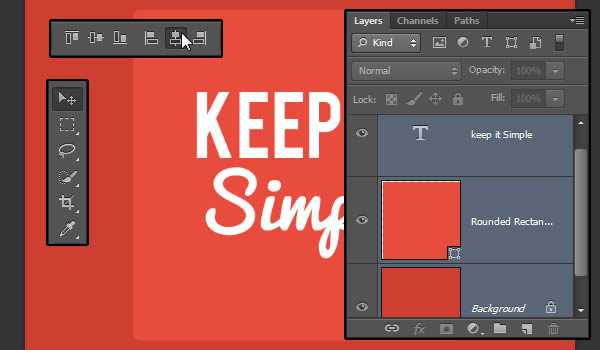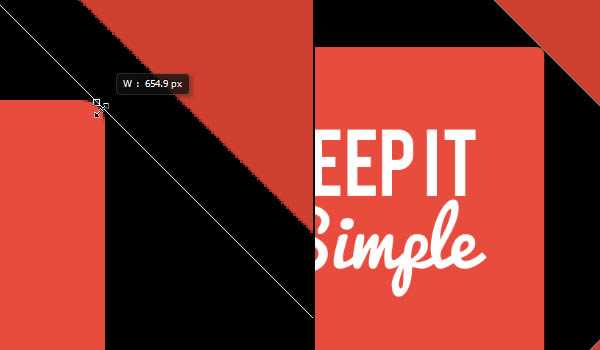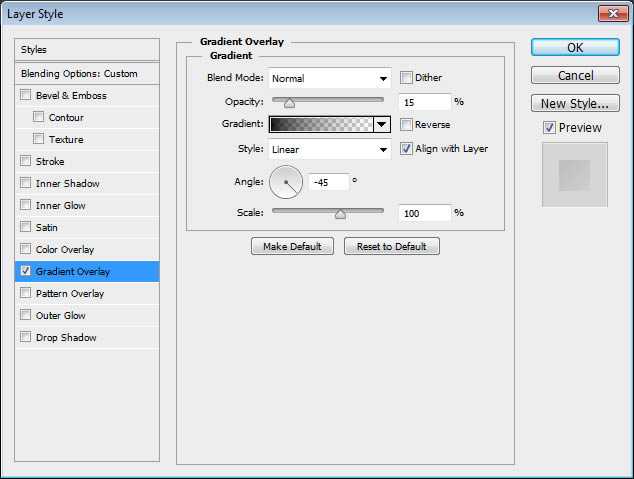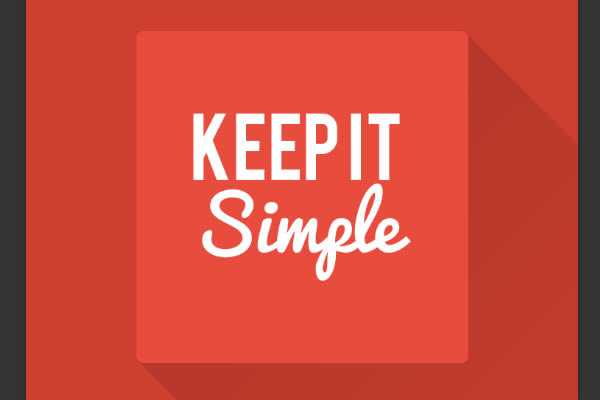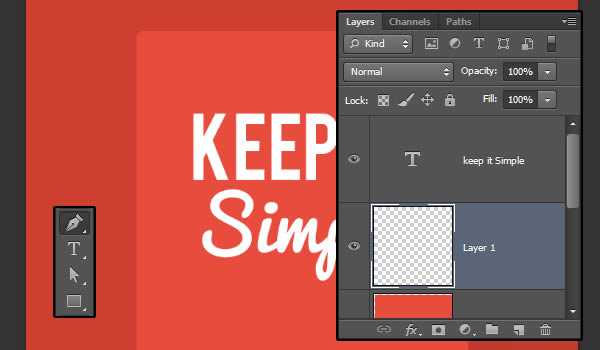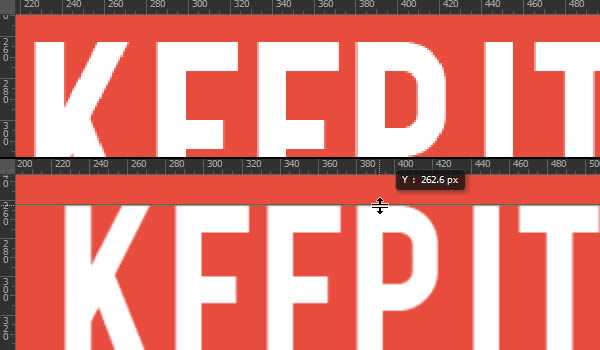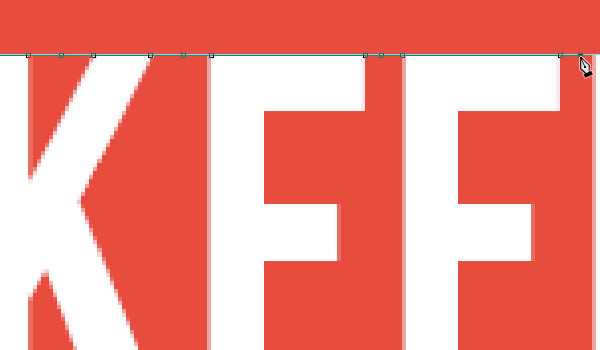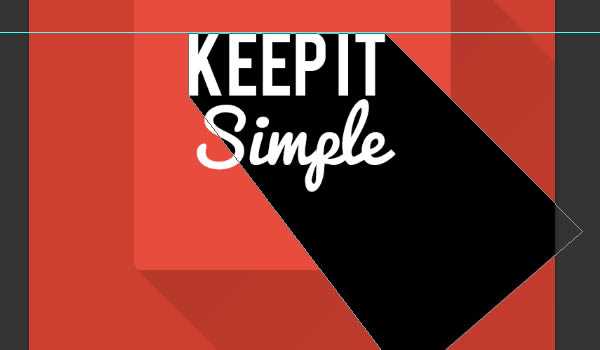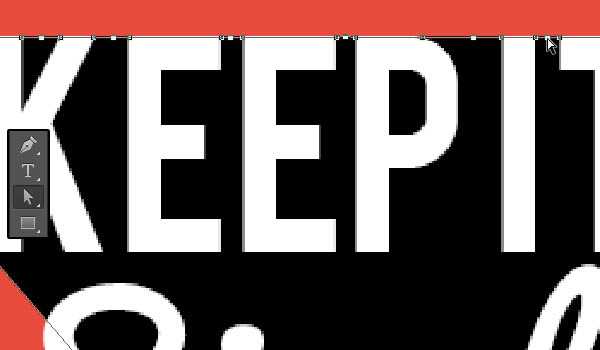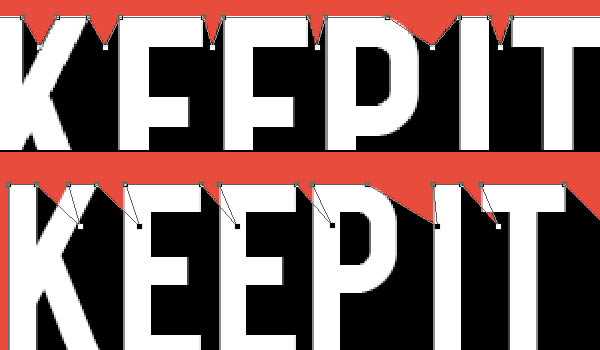一、准备好你的photoshop
第1步 创建一个新的750 X 750像素的文档,并填充背景的颜色#cf3f30。
第2步 设置前景色为#e74c3c,挑圆角矩形工具,选择形状在选项选项栏,并设置半径为10。
按住SHIFT键,然后单击并拖动以创建一个450 X 450像素的圆角矩形。
第3步 创建于白色的文字。在本教程中,两个不同字体的使用,但你可以使用你喜欢的任何文本和字体。
第4步 至于文本的第一行,使用的字体是Bebas,字体大小为100PT。而正在使用的字体创建的第二行太平洋,字体大小 100,领先的值设置为100为好。
请记住,在一般的扁平设计使用简单,大胆,明快的字体。
第5步 选择三个层次你有这么远,挑移动工具,然后单击对齐水平中心的图标选项栏,以确保所有的元素都正确居中的文档中。
二、创建一个长长的阴影背景使用形状图层
第1步 设置前景色为黑色,并挑选矩形工具。Shift +单击并拖动以创建覆盖几乎整个背景的矩形。新的形状图层应放置在右侧的上方背景层。
第2步 去编辑>自由变换(按Ctrl / Cmd + T)进入自由变换模式。然后,按住Shift键,然后旋转黑色矩形-45°(逆时针)。
第3步 现在单击并拖动黑色矩形的边,直到他们达到红色矩形的四个角。
第4步 点击并直到它到达红色矩形(对角线)的中心拖动矩形的左边部分。当你完成后,按Enter / Return以接受更改。
第5步 黑色的矩形图层的更改填充值设为0。
第6步 双击黑色矩形的图层应用一个渐变叠加效果。首先选择一个黑色到透明的渐变。然后,改变角度为-45,和不透明度为你喜欢的值,
这取决于你想如何微妙或强烈的阴影是。这里所使用的值是一个相当细微1,这是15%。
第7步 这是创建一个长长的影子的形状简单的最基本的方法。
三、建立长期阴影使用钢笔工具
该钢笔工具是一个复杂的方法来创建一个长投效果。同时也是可能比在本教程中提到的其他技术比较复杂,
关于这项技术的伟大的事情是,它给你很多在效果的外观控制。
第1步 创建文本层和红色矩形层之间新建一个图层,然后挑钢笔工具(与形状中选择的选项选项栏)。
第2步 在你开始添加锚点,你需要添加一个指南,加上在同一水平上所有的点。要做到这一点,去查看>标尺(如果您还没有该选项已被选中), 然后单击标尺的顶部和拖动参考线,并把它放在字母的上边缘。 这仅适用于文本的第一行,因为字母具有相同的高度。
但对于第二行,该点将,而不需要一个附加的导向。
第3步 单击一次以字母每个上角加分,并在它们之间,从第一个字母的左上角开始。
第4步 当您到达最后一个字母的右上角,将钢笔工具平行于红色矩形阴影,并扩展它,以便它涵盖了红色矩形右下角,并添加一个点那里。
然后,继续传递的第一个字母的左下角的形状,并回到你添加的第一个锚点闭合形状。
第5步 挑直接选择工具,然后,Shift +单击您添加的字母之间的锚点。
第6步 挑移动工具,然后按键盘上的向下箭头键向下移动选定点。 然后,按下右箭头键移动点到右边,直到产生的线条成为平行于原来的阴影边缘。
(您可以使用直接选择工具修复,以及如果需要的话)。
上一页12 3 下一页 阅读全文
免责声明:本站资源来自互联网收集,仅供用于学习和交流,请遵循相关法律法规,本站一切资源不代表本站立场,如有侵权、后门、不妥请联系本站删除!